Η Γραμμή εντολών είναι κοντά και αγαπητή στους χρήστες που είναι εξοικειωμένοι με όλες τις σωστές και λανθασμένες ενέργειες του συστήματος. Από την εγκατάσταση/απεγκατάσταση εφαρμογών μέχρι την ολοκλήρωση της σάρωσης συστήματος, από την εγγραφή ή την απεγγραφή οποιουδήποτε προγράμματος για να διορθώσετε οποιοδήποτε σφάλμα στο σύστημα, η Γραμμή εντολών είναι ένα βοηθητικό πρόγραμμα για την εξαγωγή βοήθειας σε θέματα συστήματος Σφάλματα.
Μπορείτε επίσης να χρησιμοποιήστε τη γραμμή εντολών για να ενημερώσετε το πρόγραμμα οδήγησης στα Windows 10 σας. Πώς να το κάνω αυτό? Λοιπόν, αυτό το άρθρο αφορά όλα αυτά όπου μπορείτε να μάθετε πώς να ενημερώσετε τα προγράμματα οδήγησης χρησιμοποιώντας τη γραμμή εντολών στα Windows 10.
Ενημερώστε τα προγράμματα οδήγησης χρησιμοποιώντας τη γραμμή εντολών
Τα Windows σας προσφέρουν ένα Ενσωμάτωση εργαλείου PnPUtil που μπορεί να σας βοηθήσει να κατεβάσετε ένα πακέτο προγράμματος οδήγησης, να εγκαταστήσετε/προσθέσετε το πρόγραμμα οδήγησης και, αν θέλετε να το απεγκαταστήσετε στο μέλλον, σας επιτρέπει επίσης να αφαιρέσετε το πρόγραμμα οδήγησης από τη λίστα. Ας ρίξουμε μια ματιά στα βήματα που μπορούν να βοηθήσουν στη χρήση της γραμμής εντολών για την ενημέρωση των προγραμμάτων οδήγησης στα Windows 10.
Για να ξεκινήσετε με αυτήν τη διαδικασία, πρέπει πρώτα να κάνετε λήψη ή μεταφορά του πακέτου προγράμματος οδήγησης στον υπολογιστή σας. Μπορείτε να το κατεβάσετε επισκεπτόμενοι τον ιστότοπο OEM ή να χρησιμοποιήσετε τη μονάδα στυλό για να μεταφέρετε το πακέτο στον υπολογιστή σας.
Μόλις έχεις κατέβασε/μεταβίβασε το πακέτο προγράμματος οδήγησης στον υπολογιστή σας, μπορείτε να το εγκαταστήσετε χρησιμοποιώντας το εργαλείο PnPUtil.exe εισάγοντας τη διαδρομή προς το αρχείο INF που περιέχει λεπτομέρειες του προγράμματος οδήγησης που πρέπει να εγκατασταθεί.
Διαβάστε επίσης: Ενημέρωση προγραμμάτων οδήγησης χρησιμοποιώντας το καλύτερο πρόγραμμα ενημέρωσης προγραμμάτων οδήγησης για Windows
Σύνταξη PnPUtil
pnputil [/add-driver | /delete-driver |
/export-driver | /enum-drivers |
/disable-device | /enable-device |
/restart-device | /remove-device |
/scan-devices | /enum-devices |
/enum-interfaces | /?]
Ακολουθούν τα βήματα για να ενημερώσετε το πρόγραμμα οδήγησης στα Windows 10 χρησιμοποιώντας τη γραμμή εντολών:
- Μεταβείτε στο κουμπί Έναρξη (εικονίδιο των Windows), κάτω αριστερά στην επιφάνεια εργασίας σας.
- Τώρα, πληκτρολογήστε Command Prompt στη γραμμή αναζήτησης.
- Στη συνέχεια, κάντε δεξί κλικ στο αποτέλεσμα και επιλέξτε Εκτέλεση ως διαχειριστής από το μενού με το δεξί κλικ και ανοίξτε τη Γραμμή εντολών με δικαιώματα διαχειριστή.
- Μόλις βρεθείτε στο παράθυρο της γραμμής εντολών, εκτελέστε την εντολή για να εμφανίσετε τη σύνταξη και τα παραδείγματα και, στη συνέχεια, κάντε κλικ στο Enter: Πνπουτίλ
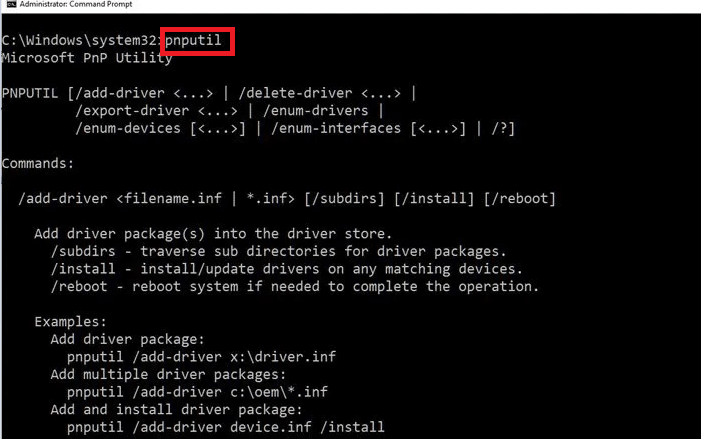
Πώς να προσθέσετε ένα πρόγραμμα οδήγησης
Αν ψάχνετε για έναν τρόπο να προσθέσετε το πρόγραμμα οδήγησης, ακολουθούν τα βήματα που μπορείτε να ακολουθήσετε:
- Ανοίξτε την Εξερεύνηση αρχείων και μεταβείτε στη θέση του φακέλου όπου είναι αποθηκευμένο το πρόγραμμα οδήγησης που θέλετε να προσθέσετε.
- Τώρα που ανοίξατε τη θέση του φακέλου, αντιγράψτε το φάκελο του προγράμματος οδήγησης.
- Στη συνέχεια, πρέπει να ανοίξετε τη μονάδα δίσκου όπου θέλετε να επικολλήσετε τον φάκελο του αντιγραμμένου προγράμματος οδήγησης. Μόλις βρεθείτε στη μονάδα δίσκου, επικολλήστε τον αντιγραμμένο φάκελο.
- Στη συνέχεια, μεταβείτε στη Γραμμή εντολών και εκτελέστε την εντολή για να προσθέσετε και να εγκαταστήσετε το πακέτο προγράμματος οδήγησης.
Διαβάστε επίσης: Πώς να ενημερώσετε τα προγράμματα οδήγησης Wifi στα Windows 10, 8, 7
Πώς να αφαιρέσετε ένα πρόγραμμα οδήγησης
Μέχρι στιγμής έχετε συναντήσει το βήματα για την εγκατάσταση ενός προγράμματος οδήγησης χρησιμοποιώντας τη γραμμή εντολών. Εάν θέλετε να καταργήσετε το εγκατεστημένο πρόγραμμα οδήγησης, ακολουθούν τα βήματα που πρέπει να ακολουθήσετε.
- Ανοίξτε το παράθυρο της γραμμής εντολών και εκτελέστε την ακόλουθη εντολή. Στη συνέχεια, κάντε κλικ στο Enter: pnputil.exe -e
- Τώρα, σημειώστε τον αριθμό OEM του προγράμματος οδήγησης που θέλετε να διαγράψετε.
- Στη συνέχεια, εκτελέστε την παρακάτω γραπτή εντολή για να διαγράψετε το πακέτο προγράμματος οδήγησης και πατήστε Enter: pnputil.exe -d Αριθμός OEM
Διαχειριστείτε τα προγράμματα οδήγησης χρησιμοποιώντας τη γραμμή εντολών
Λοιπόν, για αυτό ήταν ενημέρωση προγραμμάτων οδήγησης χρησιμοποιώντας τη γραμμή εντολών στα Windows 10. Είναι μια αρκετά απλή μέθοδος ενημέρωσης, εγκατάστασης ή ακόμα και διαγραφής ενός προγράμματος οδήγησης στον υπολογιστή σας με Windows. Βρήκατε αυτό το άρθρο χρήσιμο; Θα θέλαμε να διαβάσουμε τις απόψεις και τις προτάσεις σας στη λωρίδα σχολίων.